AMD repousse constamment les limites en matière de jeu. L’un de ses derniers ajouts est la possibilité d’ouvrir la superposition Radeon à l’aide du raccourci clavier Alt + R. Malheureusement, de nombreux utilisateurs trouvent cette fonctionnalité ennuyeuse car le logiciel continue d’afficher une invite leur demandant d’ouvrir la superposition.
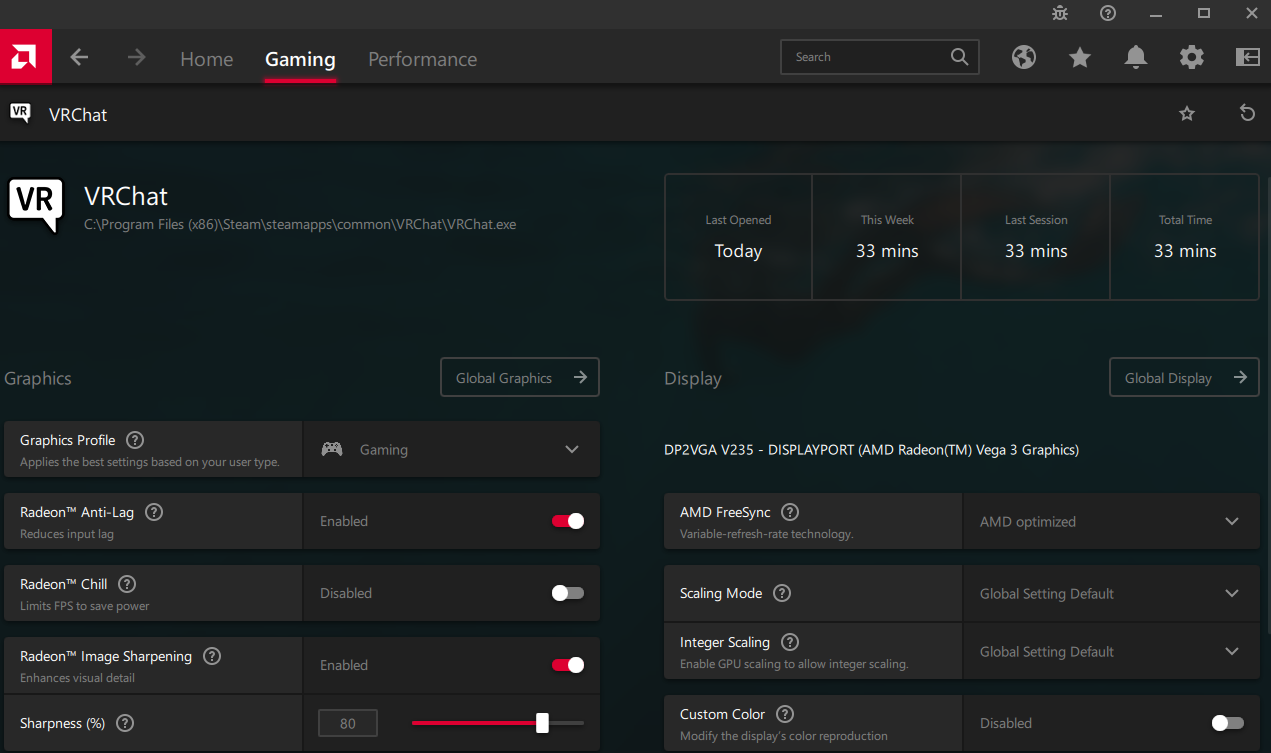
Si vous faites partie de ces joueurs frustrés, il existe un moyen de désactiver la superposition Radeon. Ce guide vous montrera comment mettre fin à ces messages contextuels constants.
Désactiver la superposition Radeon
Lorsque vous jouez à un jeu ou lancez une application qui utilise votre carte vidéo AMD, la superposition Radeon Software Adrenalin apparaît. Après avoir ouvert le programme, le tableau de bord Radeon vous montre les performances du jeu et les différents raccourcis que vous pouvez utiliser en jouant. Certains joueurs trouvent le tableau de bord utile, mais d’autres pourraient se passer de l’interruption constante. La superposition en jeu peut également perturber les raccourcis clavier utilisés par d’autres programmes et applications.
Si vous souhaitez désactiver cette fonctionnalité, les étapes décrites ici vous guideront tout au long du processus :
- Appuyez sur ALT + R pour ouvrir le logiciel Radeon.
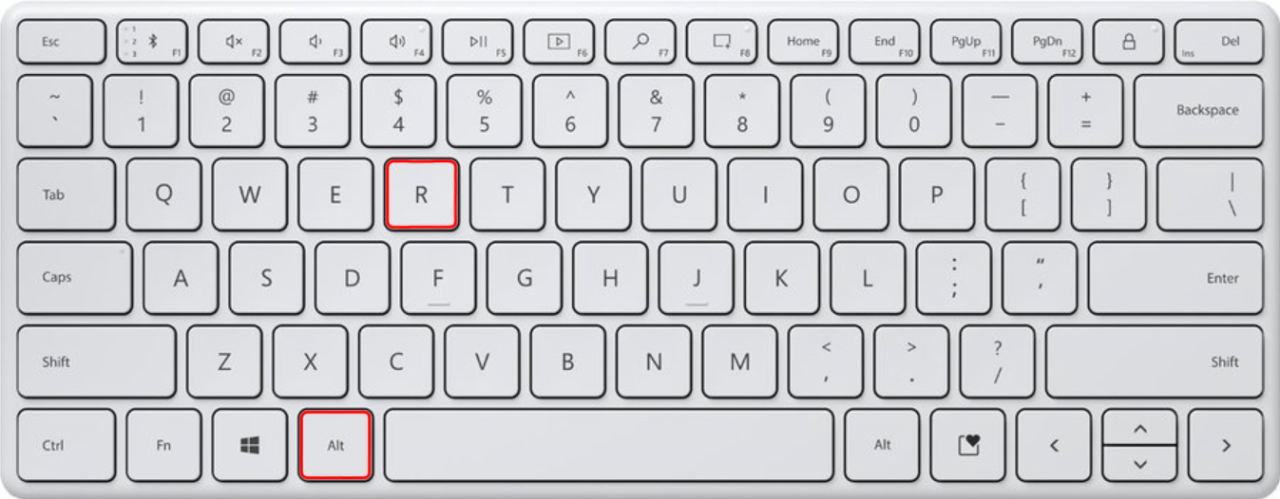
- Dans le menu affiché, sélectionnez « AMD Radeon Software ».
- Appuyez sur « Paramètres » dans le coin supérieur droit du tableau de bord qui s’ouvre.
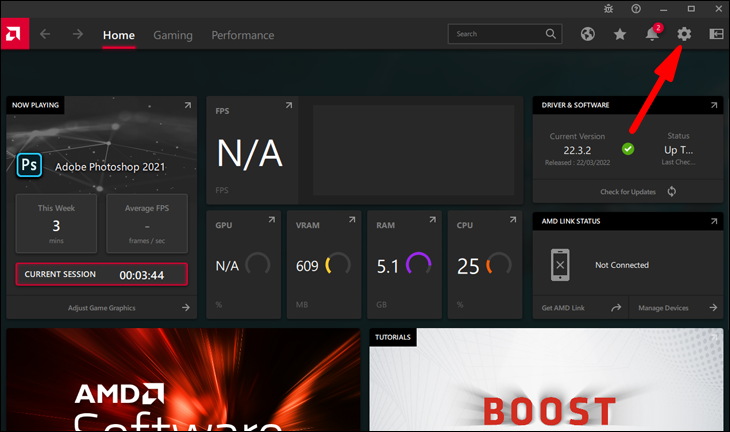
- Accédez à « Préférences », puis accédez à la section « Général ».
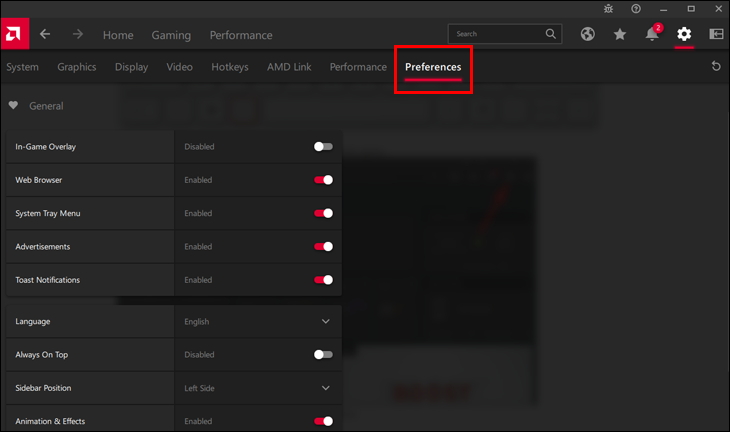
- Appuyez sur le bouton « In-Game Overlay » pour le désactiver.

Une fois que le commutateur In-Game Overlay a été désactivé, la superposition ne sera plus affichée sur votre écran. Le raccourci ALT + R sera également inactif et incapable d’interférer avec d’autres applications.
Le raccourci clavier pour désactiver Radeon Overlay
Même après avoir désactivé la superposition en jeu, les raccourcis clavier du logiciel Radeon peuvent toujours être utilisés par les applications Windows et les programmes de bureau. Certaines fonctionnalités du clavier, comme appuyer sur Ctrl + Maj + S pour ouvrir l’application Paint, ne fonctionneront plus. Vous devrez désactiver les raccourcis clavier de la superposition Radeon pour résoudre ces conflits.
Voici comment procéder :
- Ouvrez le tableau de bord Radeon.
- Cliquez sur « Paramètres » dans le coin supérieur droit.
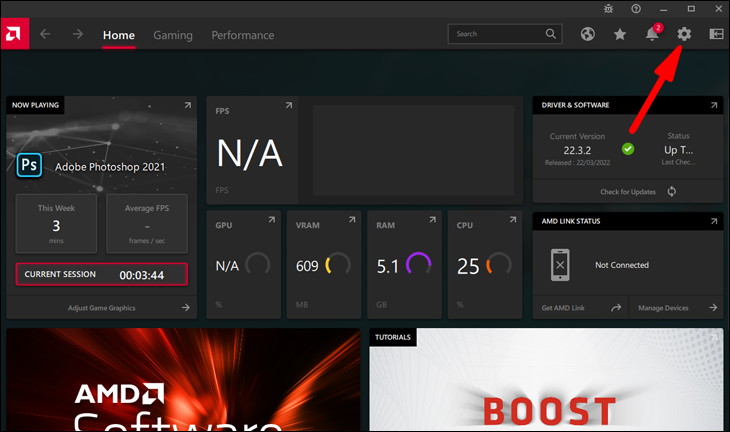
- Allez dans « Hotkeys » pour voir tous les raccourcis utilisés par Radeon.
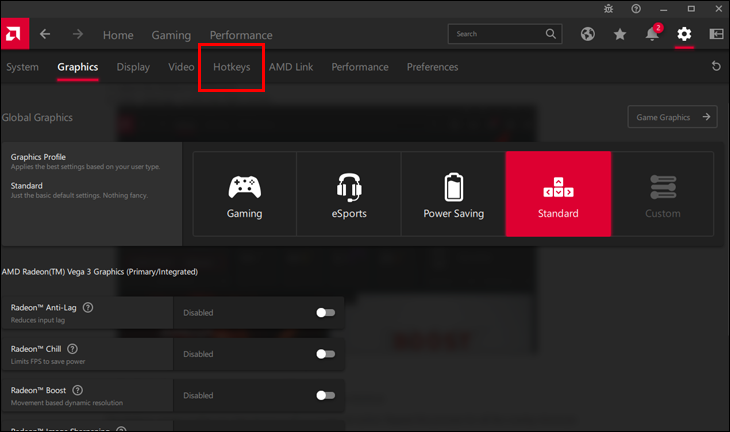
- Appuyez sur le raccourci clavier que vous souhaitez corriger.
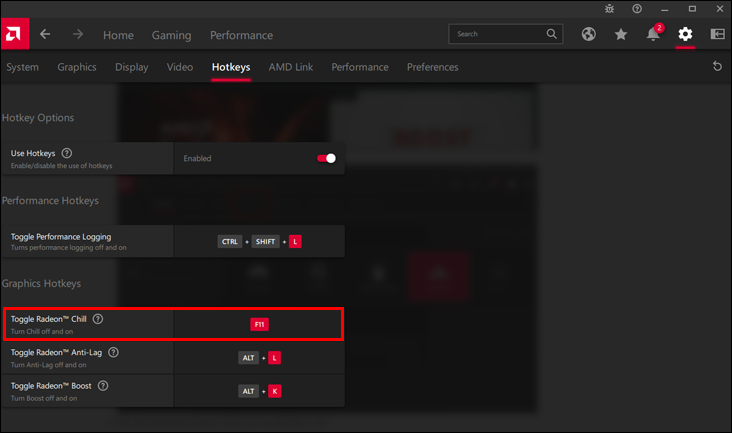
- Appuyez sur « Supprimer » lorsque Radeon vous demande si vous souhaitez dissocier le raccourci.
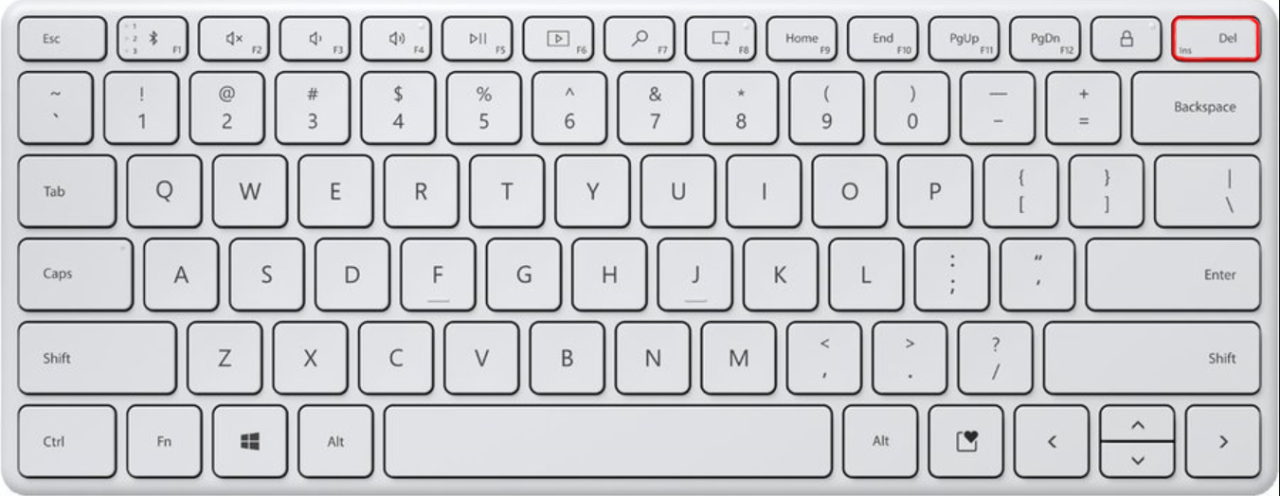
Le raccourci clavier de superposition Radeon pour ce raccourci ne sera plus actif. Répétez ce processus pour tous les raccourcis de superposition que vous souhaitez dissocier.
Désinstaller le logiciel Radeon
Bien que ce soit une étape radicale, vous pouvez également supprimer Radeon de votre ordinateur pour arrêter les messages contextuels de superposition. Voici comment supprimer le logiciel Radeon de votre PC :
- Allez dans le menu Démarrer et accédez au Panneau de configuration.
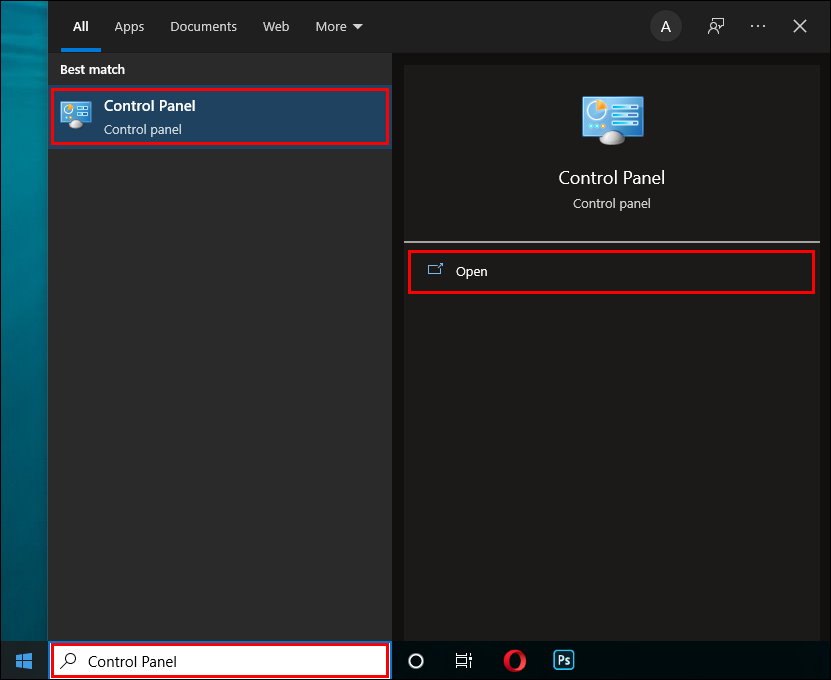
- Appuyez sur « Programmes et fonctionnalités ». puis « AMD Radeon ».
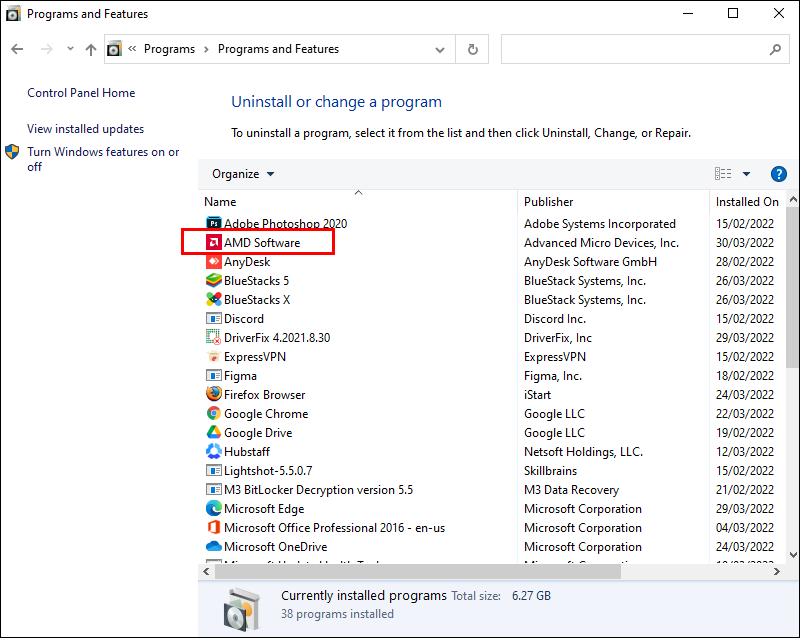
- Ensuite, cliquez sur « Désinstaller » et suivez les instructions affichées.
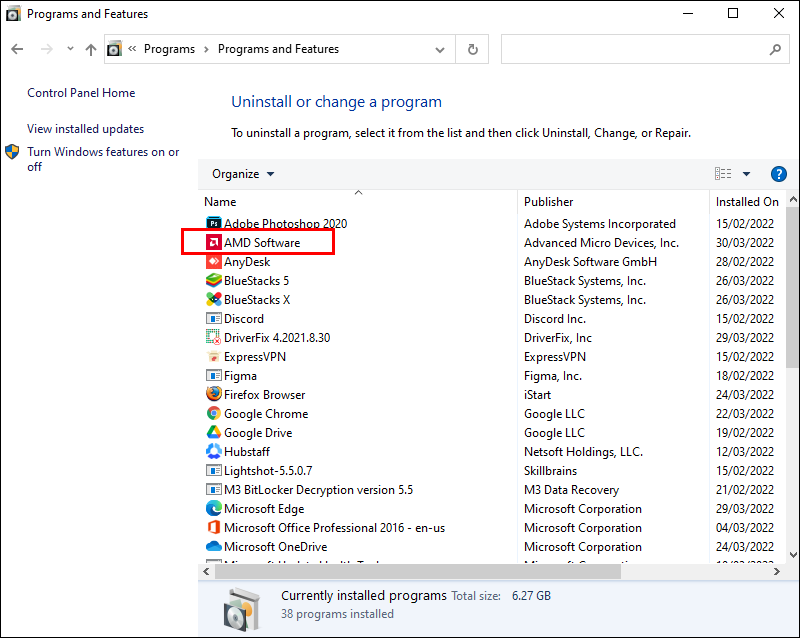
- Redémarrez votre appareil pour terminer le processus.
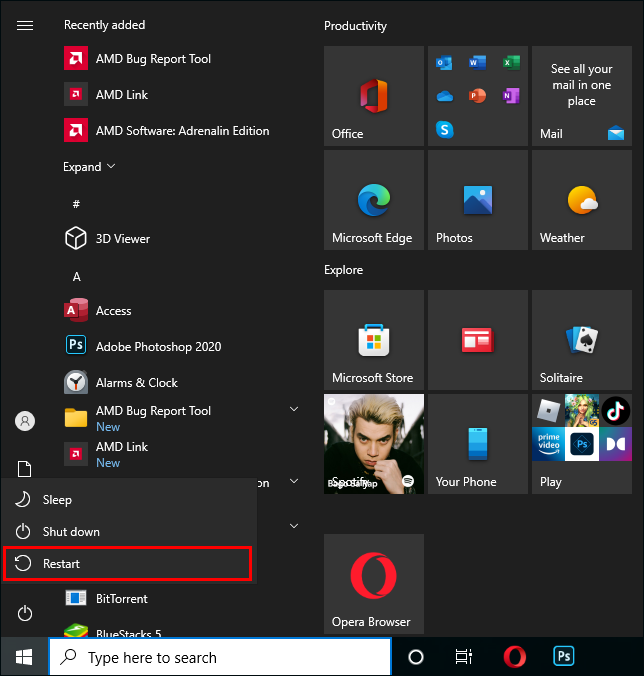
Vous avez maintenant désinstallé Radeon de votre PC. Il est important de garder à l’esprit que la suppression de Radeon affectera négativement les affichages graphiques sur votre moniteur.
Comment utiliser les fonctionnalités de Radeon sans superposition
Maintenant que vous avez désactivé la superposition Radeon, vous vous demandez peut-être comment utiliser les fonctionnalités impressionnantes du logiciel. Cette liste vous montrera comment accéder à Radeon pour affiner vos graphismes de jeu et améliorer les performances.
Affiner l’infographie
De nombreux ajustements graphiques peuvent gravement affecter votre fréquence d’images. Heureusement, AMD a créé une solution appelée Image Sharpening qui améliorera la netteté tout en ayant peu d’impact sur les performances. Voici comment l’activer :
- Allez dans « Paramètres » sur le tableau de bord Radeon et cliquez sur « Graphiques ».
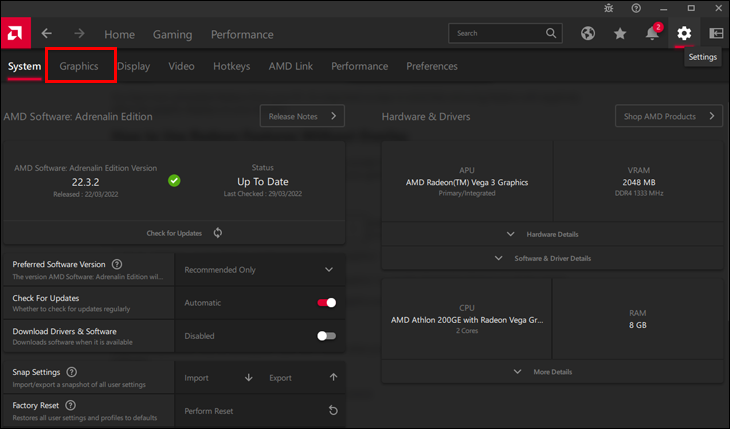
- Sélectionnez le jeu que vous souhaitez améliorer ou appuyez sur « Global Graphics » pour utiliser la fonction de netteté sur tous les jeux.
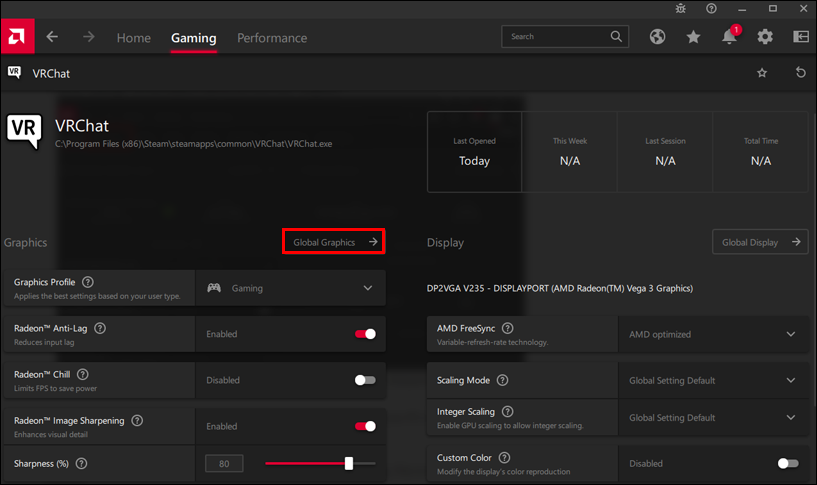
Les résultats seront plus visibles dans les jeux où les graphismes sont en dessous de la résolution maximale de votre PC.
Overclocker
L’overclocking ne doit être tenté que si vous ne savez pas ce que vous faites. Voici comment overclocker à l’aide du logiciel Radeon :
- Depuis le tableau de bord, allez dans « Performance ».
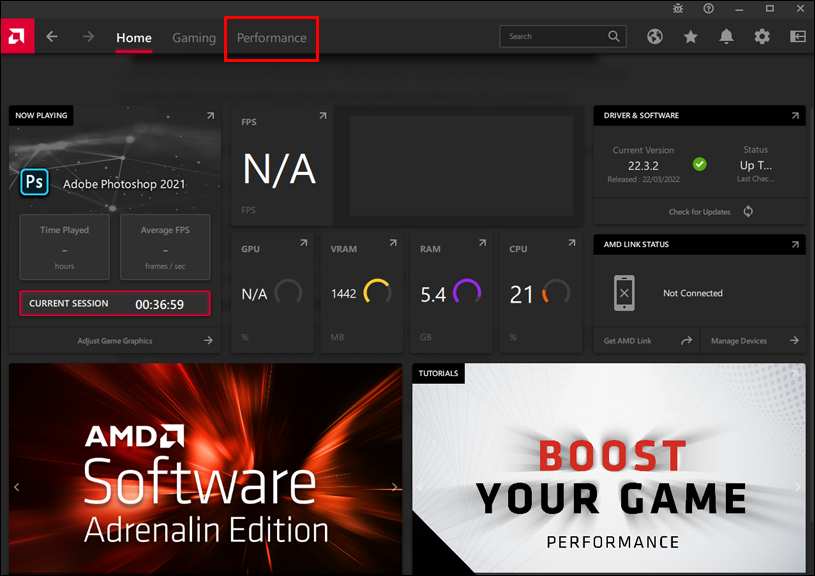
- Appuyez sur « Tuning », puis sur « Manual », situé à côté de Tuning Control.
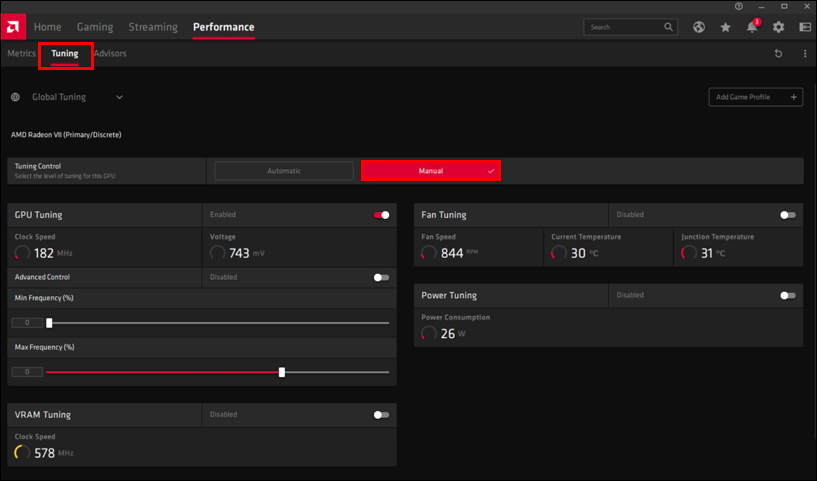
- Ajustez les paramètres d’overlock pour votre jeu.
- Sinon, appuyez sur « Automatique » à côté de Tuning Control.
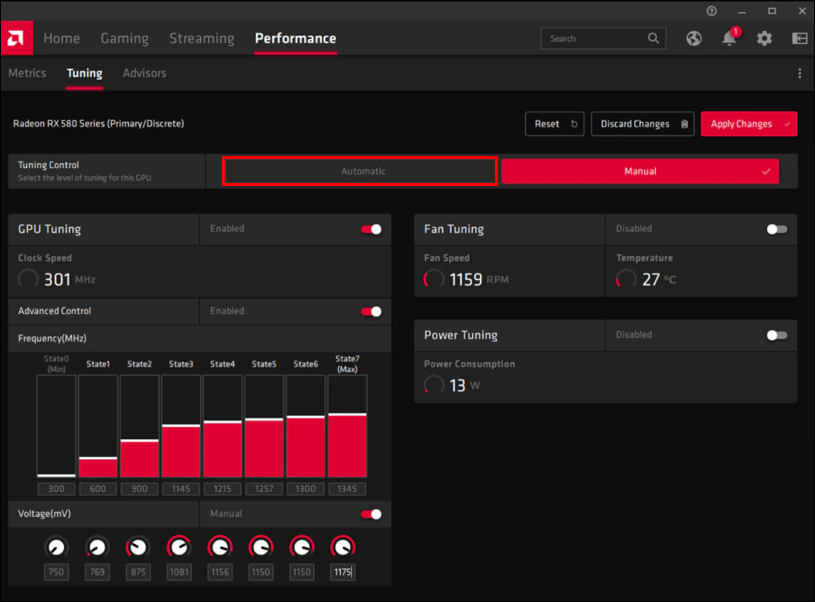
- Cliquez sur « GPU Overlocked » dans la section Auto Tuning.
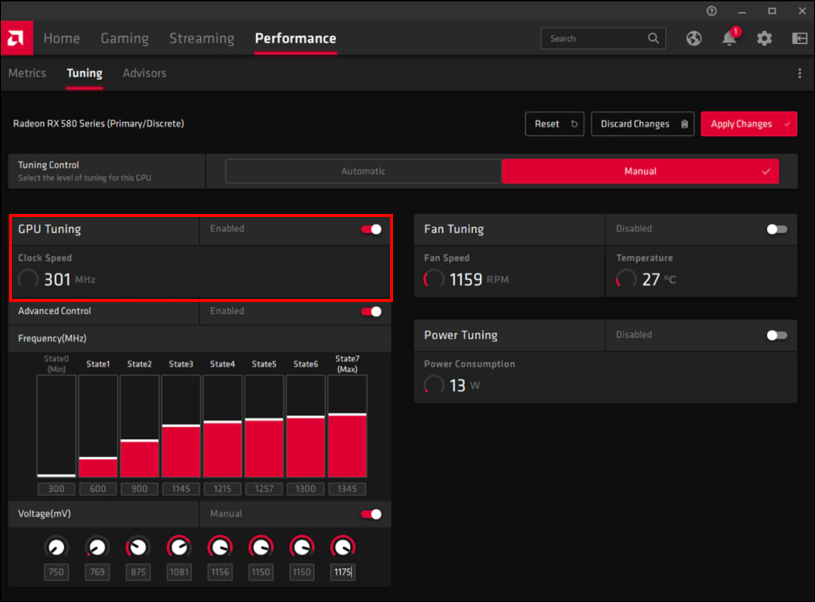
Vos nouveaux paramètres d’overlock devraient maintenant améliorer les performances de votre jeu.
Surveillance de la température et de la fréquence d’images
De nombreux joueurs comptent sur des applications tierces comme Afterburner pour surveiller les performances de leur PC, mais vous pouvez afficher ces données à partir des paramètres de votre logiciel. En cliquant sur la superposition Performances, vous verrez toutes les informations vitales sur votre jeu. Il est impératif de surveiller la température du GPU lorsque vous overclockez.
Si vous avez désactivé la fonction de superposition, vous devrez accéder au tableau de bord Radeon pour trouver ces statistiques. Depuis l’écran du tableau de bord, accédez à l’onglet « Performances » et surveillez la température et la fréquence d’images du GPU. Le principal inconvénient de cette méthode est que vous ne pourrez pas obtenir ces informations en cliquant sur un bouton comme avec la superposition.
Améliorer la synchronisation et FreeSync
Si vous avez un moniteur FreeSync et que vous n’avez pas activé la fonctionnalité dans vos paramètres Radeon, vous ne profitez pas de la faible latence et de la déchirure minimale de l’écran. Cette fonctionnalité adapte le taux de rafraîchissement du moniteur à la fréquence d’images du jeu.
Si vous n’avez pas de moniteur FreeSync, il existe toujours un moyen de contourner ce problème avec une version plus récente de vsync appelée Enhanced Sync. Avec Enhanced Sync, vous devriez ressentir moins de déchirement de l’écran, mais il ne pourra pas augmenter le décalage d’entrée ou réduire votre fréquence d’images de la même manière que vsync.
Vous pouvez utiliser FreeSync et Enhanced Sync simultanément pour améliorer les performances. Allez dans « Paramètres », « Affichage », « Synchronisation améliorée », puis « Graphiques » pour optimiser votre jeu.
Enregistrement de rediffusions instantanées
Les meilleurs moments de jeu sont souvent imprévus. Vous ne savez pas à l’avance si vous marquerez un but spectaculaire ou sortirez dans un flamboiement de gloire de shoot’em up. C’est à cela que sert Instant Replay. Il vous permet de visualiser ces moments fantastiques, en les immortalisant pour toujours.
Étant donné que le raccourci clavier Ctrl + Maj + S ne sera plus fonctionnel, vous devrez vous rendre dans le dossier Windows où ces fichiers sont enregistrés pour afficher les clips Instant Replay. Ils devraient être dans votre dossier « Vidéos ».
Moderniser les anciens jeux
Les paramètres Radeon vous permettent de modifier les graphismes de votre jeu jeu par jeu. Certaines de ces fonctionnalités ne s’appliquent qu’aux jeux DirectX 9 et ne sont pas nécessaires pour les jeux modernes car les nouveaux jeux ont déjà cette option dans leurs paramètres.
De nombreux jeux plus anciens n’ont pas ces améliorations graphiques. Si vous cherchez à modifier les graphismes de votre jeu, suivez ces étapes :
- Depuis le tableau de bord, allez dans « Gaming », puis « Jeux ».
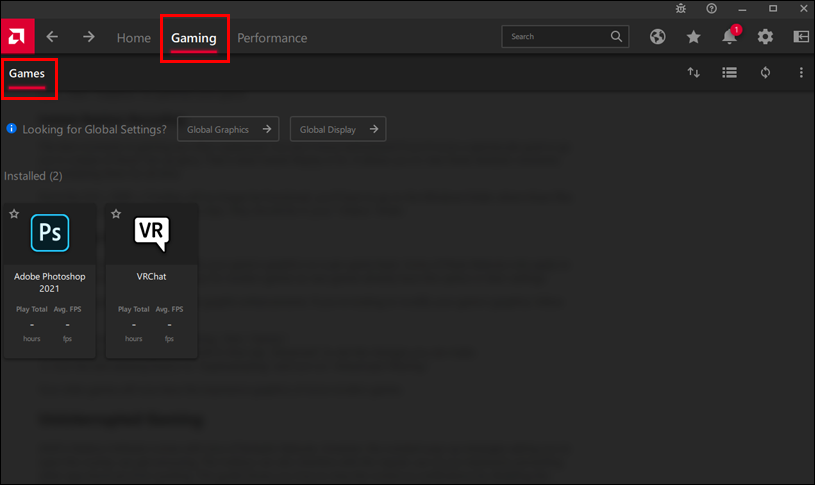
- Sélectionnez un jeu prenant en charge DirectX 9, puis appuyez sur « Avancé » pour voir les modifications que vous pouvez apporter.
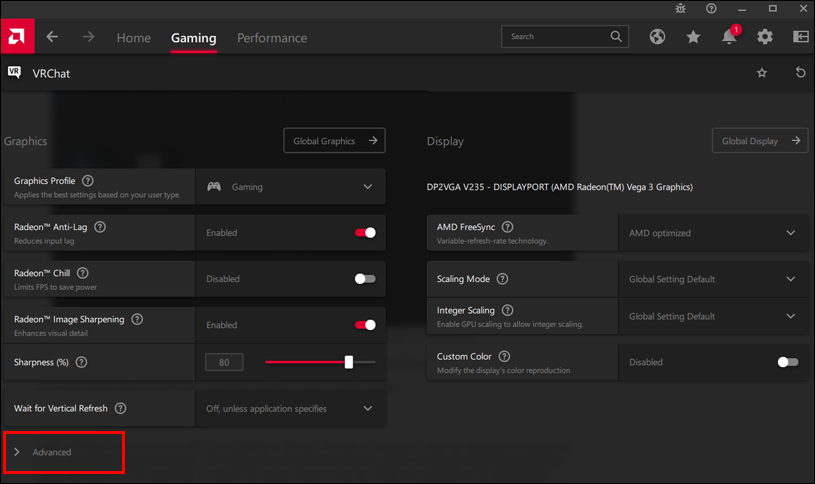
- Tournez le bouton anti-aliasing sur « Supersampling » et activez « Filtrage anisotrope ».
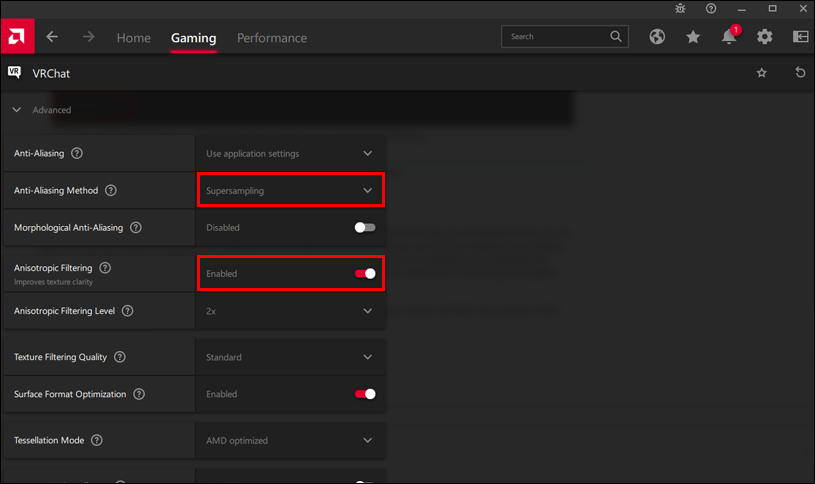
Vos anciens jeux auront désormais les graphismes impressionnants des jeux plus modernes.
Jeu ininterrompu
Le logiciel Radeon d’AMD est livré avec des tonnes de fonctionnalités fantastiques. Cependant, les messages contextuels constants vous demandant d’ouvrir la superposition peuvent devenir ennuyeux. Les raccourcis clavier peuvent également interférer avec l’utilisation régulière de votre clavier, empêchant d’autres raccourcis d’application de fonctionner. Ce guide vous montre comment stopper les nombreuses notifications en désactivant la surcouche Radeon. Il vous guide également dans la désactivation des raccourcis clavier et des méthodes alternatives d’accès aux fonctionnalités Radeon. Avec ces informations, vous pouvez profiter d’un jeu ininterrompu.
/disable-radeon-overlay/